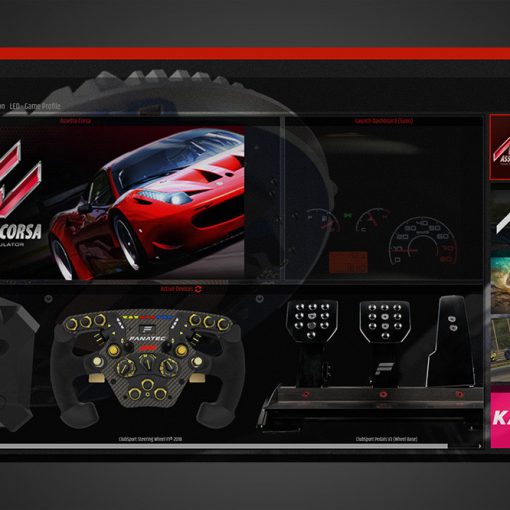Je kunt per auto zo ontzettend veel afstellen en fine-tunen, dat je af en toe door de bomen het bos niet meer ziet.
Als je in het stuurmenu bepaalde dingen wil afstellen kun je heel specifiek precies dat ene dingetje aanpassen wat je wil, wat het allemaal betekent en hoe je het doet lees je hieronder.
Mocht je het allemaal via de Fanatec app of Fanalab willen regelen dan kun je op het Fanatec forum de instellingen van Maurice downloaden. die kunnen je ook een goede basis geven!
Activeer het Tuning Menu door op de Tuning Menu-knop op je stuur te drukken. Het menu wordt weergegeven op het display van je stuur of wielbasis (Podium DD’s). Gebruik de richtingshendel (of FunkySwitch™) van de Fanatec®-stuurwielen om door het Tuning Menu te navigeren.
In het Tuning Menu kun je verschillende waarden wijzigen om het stuur te tunen. Alle sturen worden geleverd met een standaardinstelling die voor de meeste games uitstekend werkt. Alle opties kunnen worden aangepast aan de persoonlijke voorkeur van de coureur.
Twee Tuningmenu’s
Er zijn twee tuningmenu’s beschikbaar: het standaard tuningmenu (dat standaard door de wielbasis wordt gebruikt) en het geavanceerde tuningmenu.
Standaard tuningmenu – Bestaande uit 1 automatische (A SET) en 1 aangepaste (C SET) setup – Hiermee kun je alleen de basisparameters aanpassen om beginners comfort te bieden en gebruikers die liever plug-and-play spelen een optimaal forcefeedbackgevoel te bieden.
Geavanceerd tuningmenu – Bestaande uit 1 automatische en 5 aangepaste instellingen – Hiermee kunnen alle parameters worden aangepast, zodat de gebruiker de wielbasis tot in het kleinste detail kan afstemmen op de rijstijl en de gewenste forcefeedback.
Om te schakelen tussen de standaard- en geavanceerde tuningmenu’s, druk je eerst op de tuningmenuknop om het tuningmenu te openen. Druk vervolgens nogmaals op de knop en houd deze 3 seconden ingedrukt.
Uitleg automatische instellingen:
Hiermee kunnen games parameterwaarden regelen.
Selecteer de automatische instelling om deze te activeren. Dit wordt weergegeven als ‘A SET’ op het 1-inch OLED-scherm, ‘A_S’ op de zevensegmentsschermen en ‘Auto Setup’ op het 2,7-inch OLED-scherm.
De indicatie voor Auto Setup wordt weergegeven wanneer een game actief gebruikmaakt van Auto Setup.
Selecteer een parameter en gebruik de pijltjestoetsen omhoog/omlaag om de huidige waarde te bekijken.
Als geen enkele game Auto Setup gebruikt, worden de fabrieksinstellingen gebruikt.
Stuurbases die Auto Setup ondersteunen: CSL DD en GT DD Pro, Podium DD, CSL E Wheelbase+, CS Wheelbase V2.5
Platformen: PC, PS5 / PS4
Uitleg aangepaste instellingen:
Hiermee kunnen gebruikers de parameterwaarden naar wens instellen.
Selecteer de aangepaste instelling om deze te activeren. Dit wordt weergegeven als ‘’C SET’’ op de 1” OLED-displays, ‘’C.SET.’’ op de zeven-segments displays en ‘’Custom Setup’’ op het 2,7” OLED-display.
Selecteer een parameter en druk op omhoog en omlaag om de waarde aan te passen.
De waarde wordt opgeslagen en wordt vanaf dat moment gebruikt.
Stuurbases: – CSL DD en GT DD Pro, Podium DD, CSL E Wheelbase+, CS Wheelbase V2.5
Platforms: PC, PS5 / PS4, XBOX
Uitleg van de parameters van het tuningmenu:
Setup 1 – S_1 (Setup 1 tot en met 5)
Je kunt maximaal 5 verschillende setups selecteren en opslaan in het tuningmenu van je stuurbase. Elke setup bevat de volgende parameters:
Gevoeligheid – SENSIT – SEN (standaard = AUTO)
De gevoeligheid/stuurhoek kan worden aangepast van 90° tot het maximum dat de stuurbase toestaat. Als de gevoeligheid is ingesteld op “AUTO”, kan de pc-driver of de console de waarde bepalen die door sommige games wordt gebruikt (bijv. Codemasters F1, Assetto Corsa Competizione, GT Sport, …).
Het is dus de maximale stuur uitslag, dus hoeveel je het stuur naar rechts of links doet, voordat het niet meer verder kan. dit kan gaan van bijvoorbeeld 1080 graden tot 90 graden. waarbij 1080 graden je het stuur een aantal keer kan rond draaien, en bij 90 graden kun je nog maar een heel klein stukje sturen voordat je niet meer verder kunt draaien. Bij driften wil je bijvoorbeeld je stuur veel kunnen draaien, en bij een formule auto wil je eigenlijk niet meer als een halve draai kunnen doen (360 graden= 180 graden naar links en 180 graden naar rechts).
Je kunt deze instelling op op “aut”laten staan, dan “bepaalt” het spel hoeveel stuuruitslag je hebt.
Het gevoeligheidsbereik per wielbasis is als volgt:
90° – 900° voor de ClubSport Wheel Base (V1, V2 en V2.5)
90° – 1080° – CSL Elite Wheel Base, CSL Elite Wheel Base v1.1 en de CSL Elite Wheel Base+ PS4,
90° – 2520° – Podium Wheel Bases (DD1, DD2 en DD1 PS4)
Force Feedback – F.FEEDB. – FF (standaard = 100)
Force Feedback simuleert de mechanische respons die je voelt tijdens het besturen van een echte auto met behulp van de motor in de wielbasis.
Het is dus de maximale kracht van je Force Feedback motoren. Rijd je bijvoorbeeld in een auto die heel zwaar stuurt en bijna “uit je handen slaat” als je over de kerbstones rijdt, dan zet je de FF wat lager.
De maximale sterkte van de Force Feedback-motoren kan in stappen van 1% worden ingesteld van 100% tot 0%.
Remniveau-indicator – BLI (ABS bij oudere drivers) (standaard = UIT)
Deze functie geeft je directe feedback over je reminput. Als je de waarde instelt op 100, start de vibratie zodra je 100% reminput aan de game geeft. Als je de waarde instelt op 80%, start de vibratie zodra je de rem tot 80% of meer intrapt. De BLI-functie (ABS bij oudere drivers) maakt gebruik van de vibratie in je velg en de vibratiemotor in de Fanatec-pedaalset (ClubSport Pedals V2, ClubSport Pedals V3 en ClubSport Pedals V3i).
Let op: Om de vibratiemotoren van je pedalen te kunnen bedienen, moet de pedaalset rechtstreeks op de wielbasis worden aangesloten en niet als een zelfstandig apparaat via USB.
Schok – SHO (standaard = 100)
Deze functie geeft de sterkte van de schok-/vibratiemotoren in het Fanatec®-stuur weer. Deze kan worden aangepast van 100% tot 0% (UIT) in stappen van 10%. Deze vibratiemotoren kunnen rechtstreeks door de game worden gebruikt of via de BLI-functie (ABS in oudere drivers).
Effecten van kracht (FOR), veer (SPR), demper (DPR) – (standaard = 100) (bereik: UIT -> 010 … 120)
Met deze force feedback-modifiers kun je de sterkte van de force feedback-signalen die een game levert wijzigen (alleen van toepassing als de game deze effecten gebruikt). 100 betekent geen wijziging; lagere waarden verminderen de sterkte en hogere waarden verhogen de sterkte. In theorie zijn er drie soorten signalen die een game kan verzenden:
Force (FOR) – duwt het stuur in een specifieke richting
Spring (SPR) – trekt het stuur naar het midden (stuurhoek 0)
Damper (DPR) – creëert wrijving (past de algehele stijfheid aan)
Niet elke game ondersteunt alle drie de effecten. In sommige games wordt slechts één van de drie gebruikt om alle effecten te creëren.
Op de Xbox zul je deze instellingen niet vinden, omdat deze console geen aanpasbare effecten toelaat.
Force Effect Intensity (FEI) – (standaard = 100)
Deze parameter past de algehele intensiteit van force-effecten aan en kan effecten vloeiend of scherp maken, afhankelijk van de voorkeur van de gebruiker. De instelling kan worden aangepast in stappen van 10, variërend van 0 tot 100 (waarbij 0 de meest vloeiende optie is en 100 de scherpste en meest directe). Het afstemmen van deze parameter kan helpen om een hard of piekerig forcefeedbacksignaal in sommige games te verfijnen.
Functie van de Multi Position Switch (MPS) – 4 modi – (standaard = AUTO)
De MPS-schakelaar biedt de gebruiker de mogelijkheid om een andere auto-instelling toe te wijzen aan elk van de beschikbare MPS-schakelaars (12 in totaal). Je kunt bijvoorbeeld de tractiecontrole en de ABS van de auto instellen, zodat je de waarden tijdens het racen kunt wijzigen om de juiste instelling voor jou te vinden of om de banden te sparen. De schakelaars kunnen in 4 verschillende modi werken.
MPS: Auto – Het stuur bepaalt welke modus geschikt is voor de game die op dat moment wordt gespeeld.
MPS: Encoder – Simuleert twee knoppen, één wanneer u de MPS met de klok mee draait en één wanneer u de MPS tegen de klok in draait.
MPS: Constant – De MPS geeft een constant knopsignaal af voor elke positie (1 – 12).
MPS: Puls – De MPS geeft een specifiek knopsignaal af voor elke positie, dat slechts als een enkele puls wordt verzonden wanneer u de schakelaar bedient.
De volgende stuurwielen en accessoires zijn voorzien van MPS-schakelaars:
- CLUBSPORT FORMULA V2.5
- PODIUM BUTTON MUDULE ENDURANCE
- CSL ELITE MCLAREN GT3
- CLUBSPORT STEERING WHEEL PORSCHE 911 GT3 R V2
- PODIUM STEERING WHEEL BMW M4 GT3
- CSL ELITE STEERING WHEEL PORSCHE VISION GT
- PODIUM STEERING WHEEL MONTE CARLO RALLY
- CLUBSPORT STEERING WHEEL GT3 ENDURANCE
Remkracht (BRF) – (standaard = 50)
Met deze instelling kunt u de gevoeligheid van uw loadcell-rempedaal aanpassen. Als de BRF is ingesteld op 100 of MAX, moet de gebruiker met maximale kracht remmen om 100% van het remsignaal te bereiken. Door de BRF te verlagen naar MIN, kan de gebruiker met minimale inspanning 100% van het remsignaal bereiken. U kunt het remsignaalniveau controleren in de driver (op uw pc) of u kunt het zien op de aangesloten stuurwiel-leds (afhankelijk van het type stuur).
De volgende Instellingen zijn alleen beschikbaar op de Direct Drive-stuurwielbases:
Natuurlijke demper (NDP) – (standaard = 50)
De natuurlijke demper geeft u een extra demper, die u kunt instellen van 100 tot UIT. Bij 100 heeft u het sterkste dempingseffect, dat reageert op de acceleratie en de hoek van uw stuur. Als u deze uitschakelt, krijgt uw stuur geen extra demping, waardoor u het stuur gemakkelijk kunt draaien. Deze instelling wordt veel gebruikt om ongewenste trillingen in het stuur weg te halen. Het zal vaak voorkomen bij games die geen optimalisatie hebben voor :”zwaardere” wilebasissen zoals direct drive bases.
De standaard waarde van 50 is een goede balans tussen stuur gevoel en demping van trillingen.(afhankelijk van het spel)
Natuurlijke wrijving (NFR) – (standaard = UIT)
De instelling voor natuurlijke wrijving wordt gebruikt om het mechanische gevoel van de stuurcomponenten van een voertuig te simuleren. Hoe hoger de instelling, hoe meer weerstand u voelt bij het draaien van het stuur. Dit kan het gevoel verbeteren bij het rijden met auto’s zonder stuurbekrachtiging of met zeer brede banden. Deze instelling kan ook helpen oscillatie te voorkomen.
Natuurlijke traagheid (NIN) – (standaard = UIT)
Deze instelling simuleert extra gewicht op de stuuras. Dit kan handig zijn bij gebruik van lichtere wielen zoals de P1 of McLaren GT3. De natuurlijke traagheid kan er ook voor zorgen dat de instelling voor natuurlijke wrijving (NFR) minder ‘plakkerig’ aanvoelt bij richtingsveranderingen.
Force Feedback Lineariteit (LIN) – (standaard = UIT)
De lineariteitsmodus kan worden ingeschakeld en uitgeschakeld. Wanneer deze is ingeschakeld, verlaagt deze instelling de maximale FFB-output enigszins om een consistente output te garanderen tussen pieken en houdkrachten. Het zorgt ook voor een verbeterde algemene lineariteit tussen de game-output en de wielbasiskoppeloutput.
Het kan dus kan de hoeveelheid stuur input aanpassen. Als dit uit staat gaan de stuursignalen 100 % linear naar het spel. als je de waarde omhoog bijstelt zal dit resulteren in een verminderde gevoeligheid in het midden van het stuur. Mocht de auto dus “zwabberen” op een recht stuk, kun je met deze instelling dit waarschijnlijk wegkrijgen.
Force Feedback Interpolatie (INT) (standaard = 6)
Force Feedback Interpolatie “INT” filtert en verzacht het binnenkomende ruwe FFB-signaal in de game en verhoogt de verversingssnelheid. Sommige games gebruiken bijvoorbeeld een 60Hz FFB-signaal, wat erg ruw en ruisachtig kan aanvoelen. Dit kan echter worden opgelost met Force Feedback Interpolation. Door de waarde te verhogen, vermindert u het ruwe gevoel en verbetert u de vloeiendheid van het signaal. U kunt de waarde op UIT zetten, wat betekent dat u een ongefilterd, ruw force feedback-signaal krijgt. Om de interpolatie in te schakelen, moet u de waarde instellen op een waarde tussen 1 en 20. Als je iRacing neemt bijvoorbeeld, en kijkt naar het 60Hz FFB signaal dan zie je een patroon wat lijkt op een trap. Deze functie zorgt er echter voor dat het signaal meer als een curve eruit gaat zien, zonder dat er vertraging ontstaat en zonder het compleet elimineren van signaal.